Om du är här har du förmodligen insett att du inte kan avinstallera en eller två appar som du vill bli av med. Det finns många skäl att avinstallera oanvända appar – speciellt eftersom de tar upp utrymme och systemresurser som du kan behöva.
I den här artikeln visar vi hur du avinstallerar appar på Android som inte avinstalleras.
Innehållsförteckning
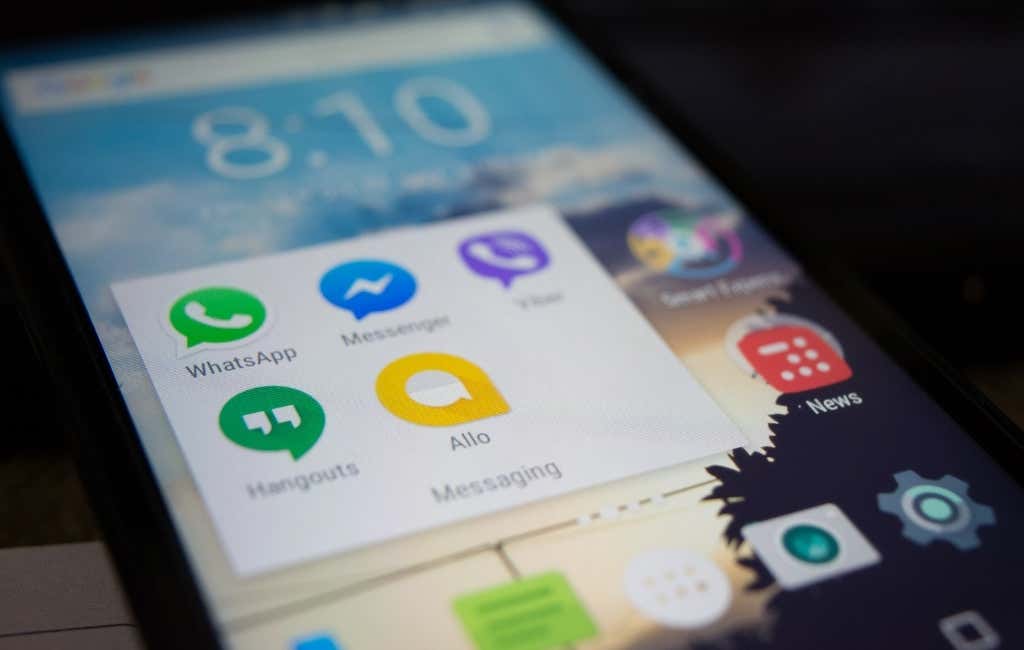
Varför kan du inte avinstallera vissa appar?
De tre huvudsakliga anledningarna till att du inte kan avinstallera en viss app är:
- Det är ett system app. Dessa är nödvändiga för att din telefon ska fungera. De spelar i allmänhet kritiska roller, och du vill behålla dessa.
- Det är en förinstallerad app. Förinstallerade appar installeras på din enhet innan du köper den. Även om du återställer din telefon till fabriksinställningarna kommer dessa appar att finnas kvar. Ett klassiskt exempel på en förinstallerad app som många användare försöker ta bort är Samsung Pay.
- Den är skyddad av administratörsbehörigheter. Vissa appar kräver administratörsbehörighet för att fungera, vilket kan skydda dem från att avinstalleras.
Hur man inaktiverar appar
Vissa förinstallerade appar viker sig helt enkelt inte. Istället för att gå igenom en lång process för att avinstallera dem manuellt kan du helt enkelt inaktivera dem. Att inaktivera en app förhindrar den från att använda systemresurser, men den förblir installerad och tar fortfarande upp plats på din hårddisk.
Så här inaktiverar du en app:
- Gå till Inställningar.
- Knacka på Appar.

- Om Avinstallera är nedtonad eller inte finns, välj Inaktivera.
Leta reda på appen du vill inaktivera och tryck på den.
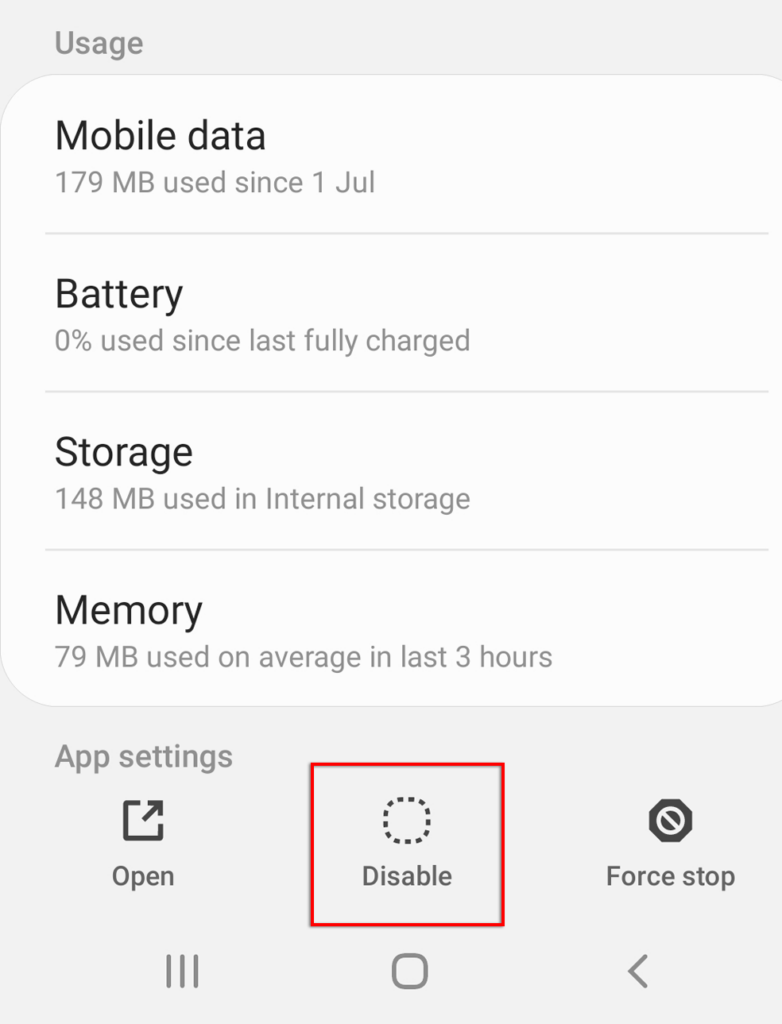
Vissa appar tillåter dig inte att till och med inaktivera dem. Om så är fallet, prova nästa metoder för att avinstallera dem.
Hur man avinstallerar appar med administratörsbehörighet
Vissa appar har administratörsbehörighet för Android. Dessa kommer att hindra dig från att avinstallera dem om du inte återkallar deras administratörsbehörighet. Ibland kan skadlig programvara också använda administratörsbehörighet för att orsaka förödelse på din telefon. Om du är orolig för att du har skadlig programvara, kolla in vår guide för att ta bort den.
För att göra det:
- Öppna Inställningar.
- Knacka på Biometri och säkerhet .

- Välj Andra säkerhetsinställningar.

- Knacka på Appar för enhetsadministration.
- Hitta appen du vill avinstallera och tryck på reglaget för att återkalla administratörsbehörigheter. På vissa modeller kan du behöva trycka på appen och välja Avaktivera.
- Gå tillbaka till Inställningar > Appar.
- Hitta appen du vill avinstallera och tryck på den.
- Välj Avinstallera.
- Öppna Inställningar > Om telefonen.
- Bläddra ner och tryck på Programinformation.
- Knacka på Byggnummer7 gånger och ange din säkerhetsnål när du uppmanas. Du kommer att se meddelandet “Du är nu i utvecklarläge”.
- Gå tillbaka till Inställningar och tryck på Utvecklaralternativ.
- Hitta USB-felsökning och tryck på reglaget för att aktivera det.
- Anslut din telefon till din PC och se till att USB-filöverföring är påslagen. Du kan få ett meddelande som säger “Tillåt USB-felsökning?”. Välj i så fall Tillåt.
- Öppna Google Play Butik.
- Sök efter App Inspector.
- Installera och öppna appen.
- Hitta appen du vill avinstallera och tryck på den. Notera paketnamnet.
- Om du använder Windows, öppna mappen som innehåller dina ADB-filer, håll ner shift tangenten och högerklicka var som helst på skärmen. Välj Öppna ett kommandofönster här. På Mac, öppna appen Terminal, skriv cd, tryck på mellanslag, och dra sedan ADB-mappen till terminalfönstret. Tryck slutligen på Retur.
- I båda fönstret skriver du ./adb uninstall, trycker på Mellanslag, anger paketnamnet och trycker sedan på Enter.
< /ol>

- >


- >
Hur man tar bort appar med Android Debug Bridge (ADB)
Detta är det längsta alternativet men kommer garanterat att avinstallera alla appar från din Android-telefon. Vi rekommenderar att du är försiktig om du provar detta tillvägagångssätt eftersom avinstallation av fel appar kan bryta flera av telefonens funktioner. Obs! Du kan använda ADB för att installera appar också.
Först måste du aktivera USB-felsökning på din telefon. För att göra detta:
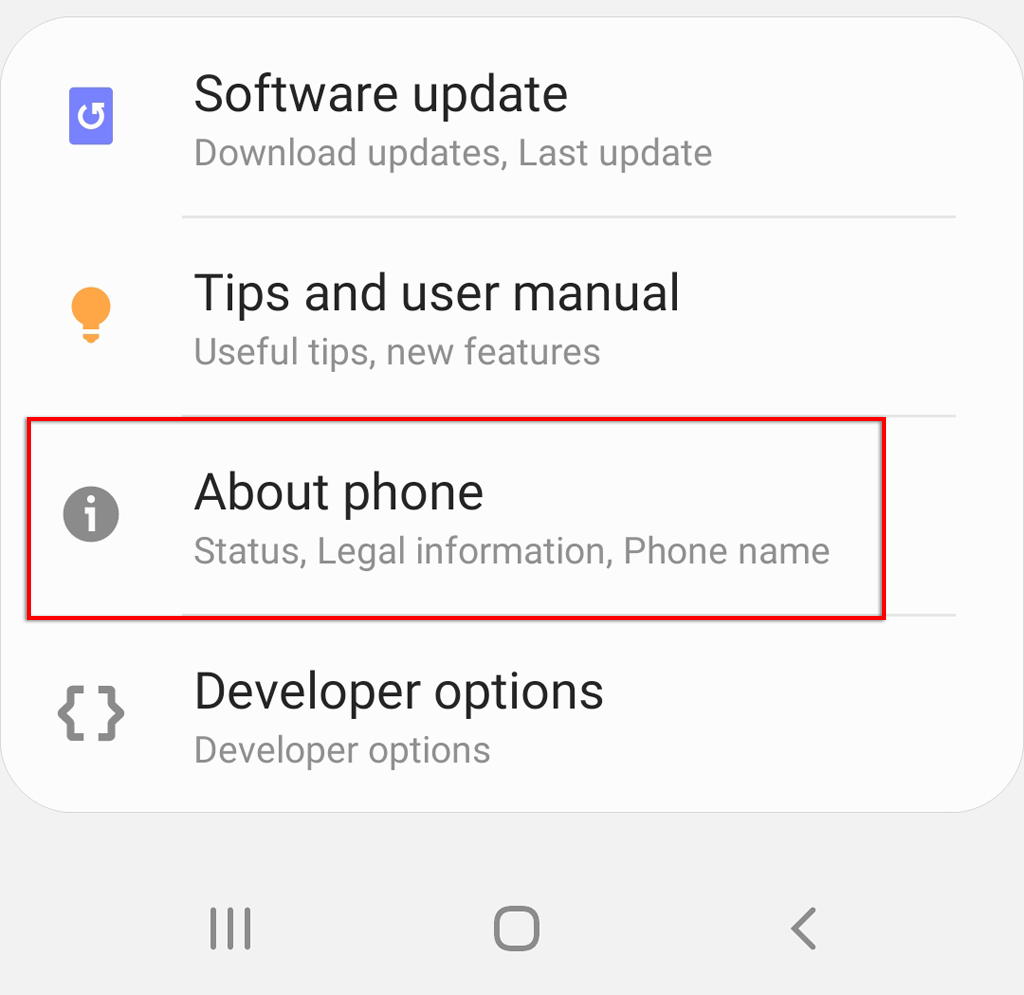 < /figure>
< /figure>
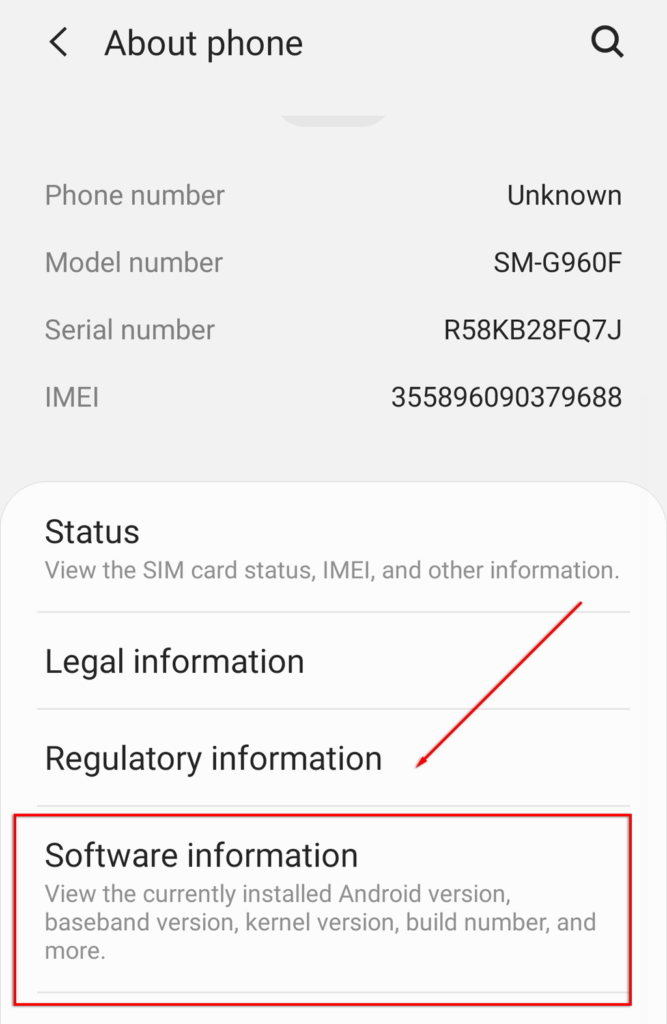
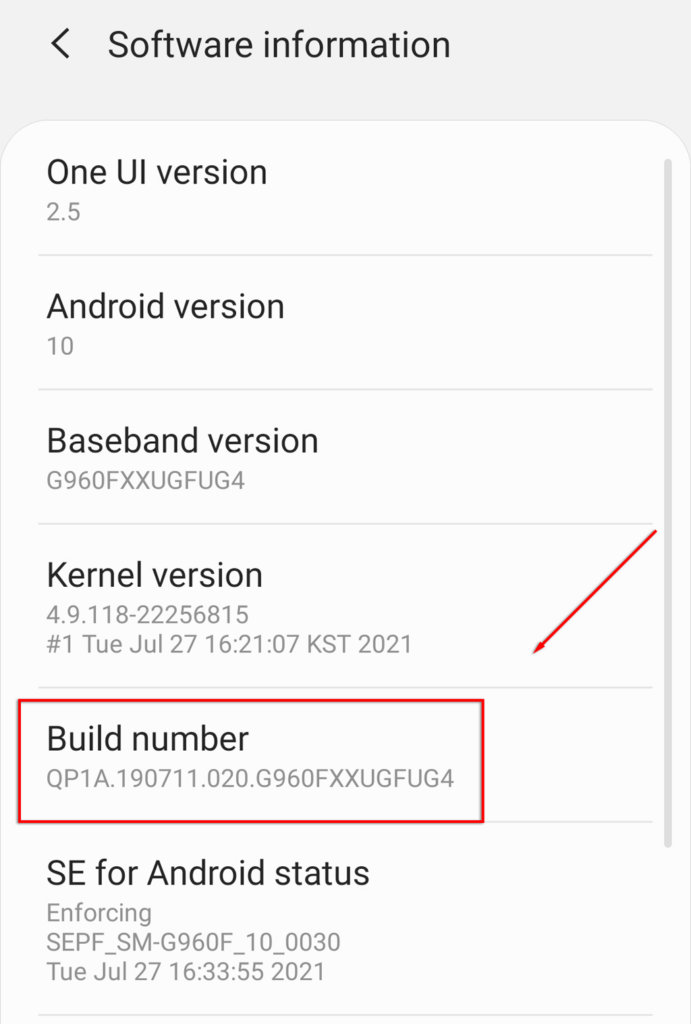
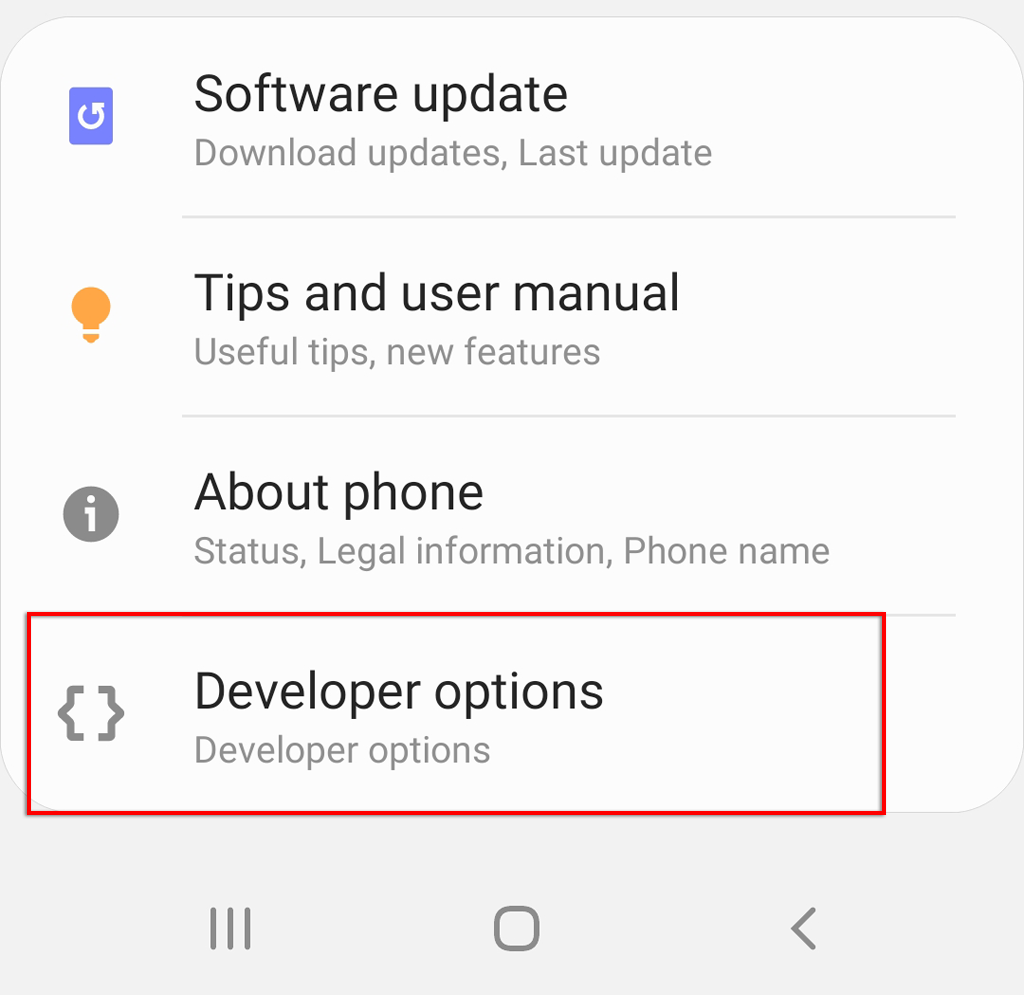
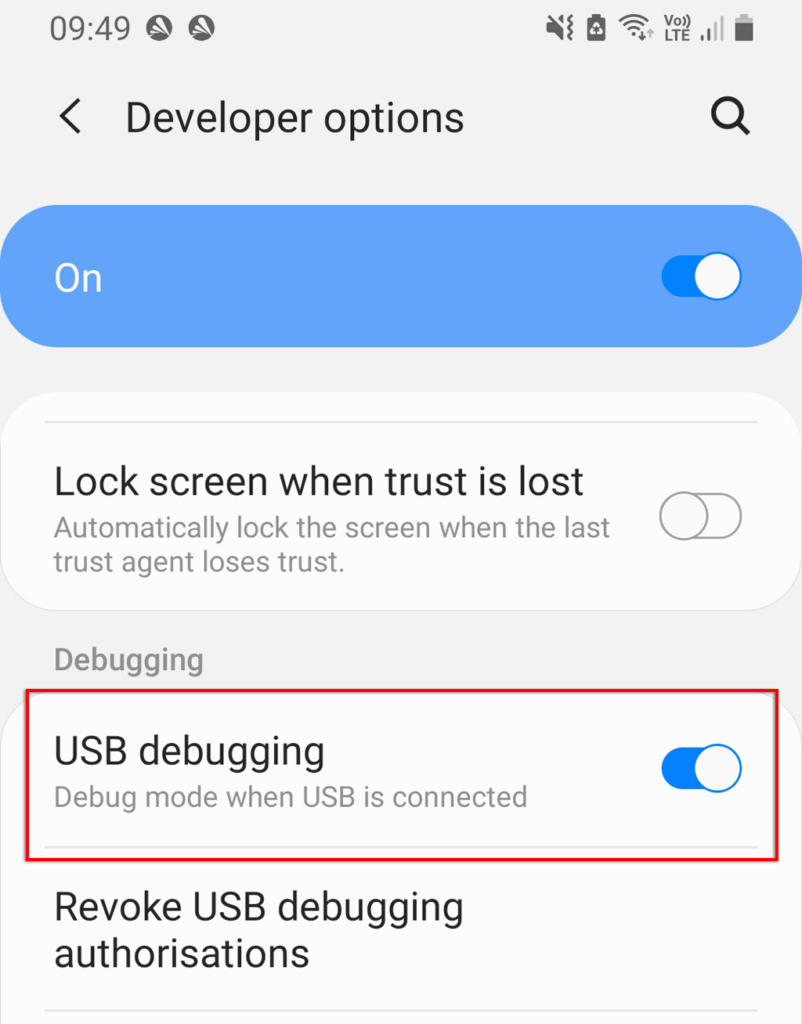
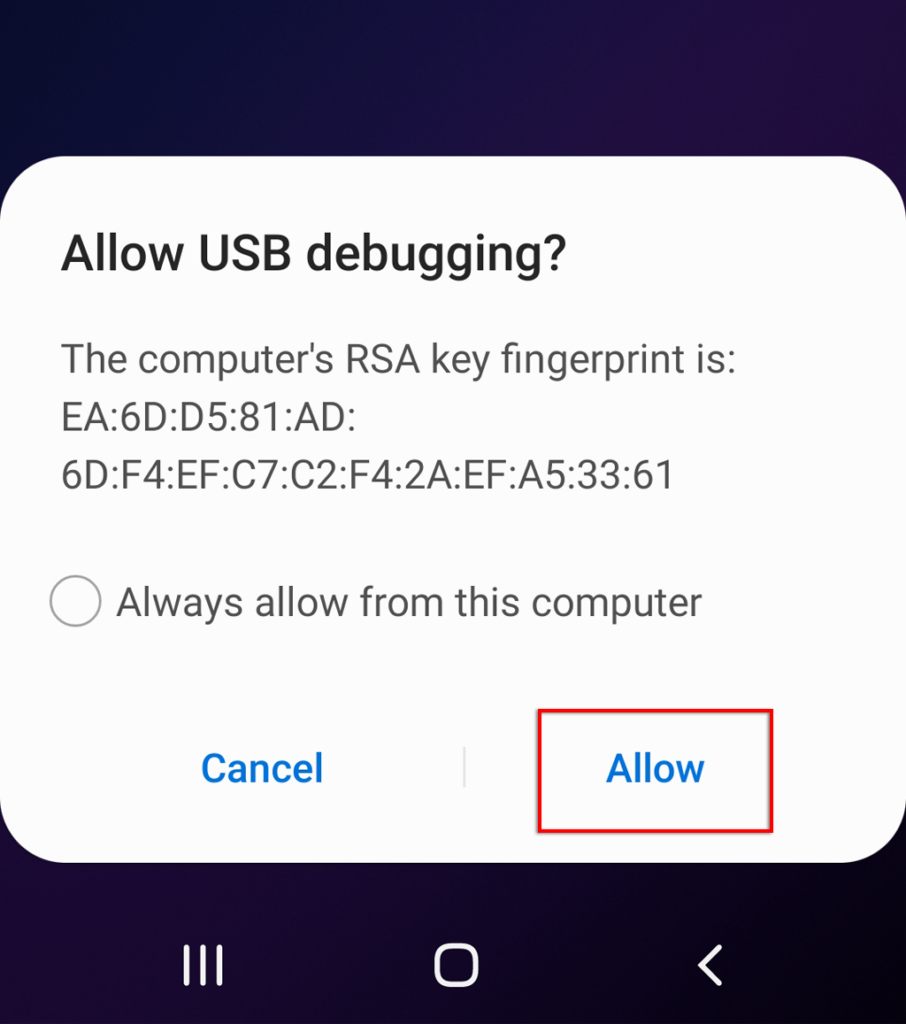
Närnäst måste du hämta Androids SDK-plattformsverktyg. Gå till den officiella nedladdningssidan för Android ADB-programvara och ladda ner paketet för ditt operativsystem. Android tillhandahåller programvara för Windows, Mac OS och Linux. Extrahera filerna från det nedladdade arkivet.
För att avinstallera appar med denna programvara måste du känna till appens paketnamn. Det är inte lätt att hitta paketnamnet, men som tur är kan appinspektören avslöja det åt dig. För att installera den och hitta appens paketnamn, gör följande:
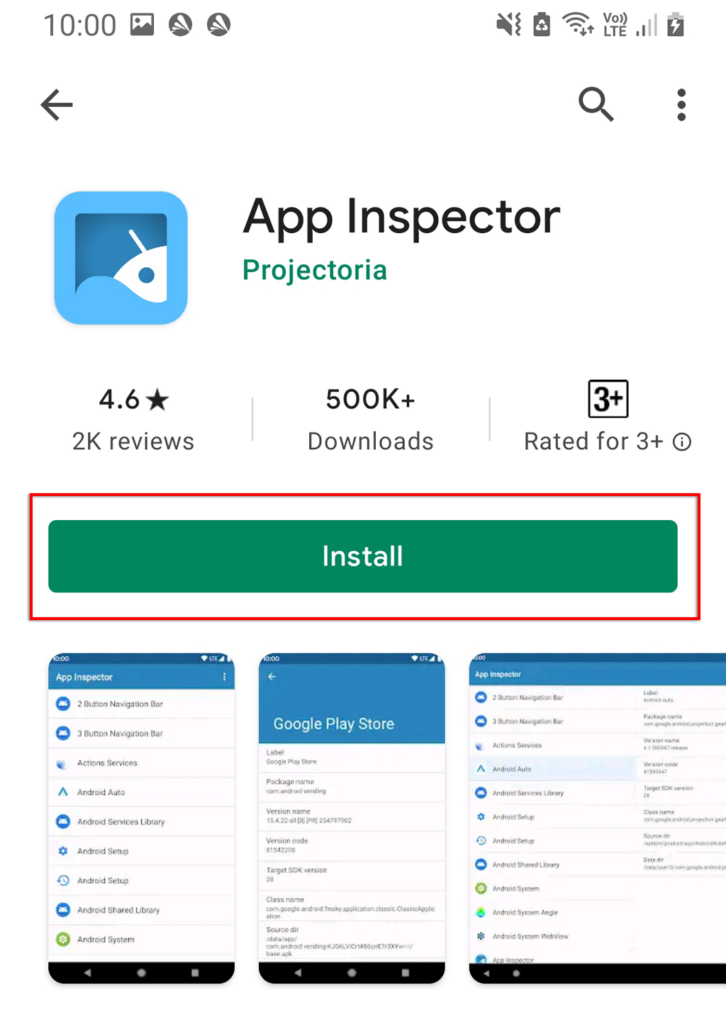
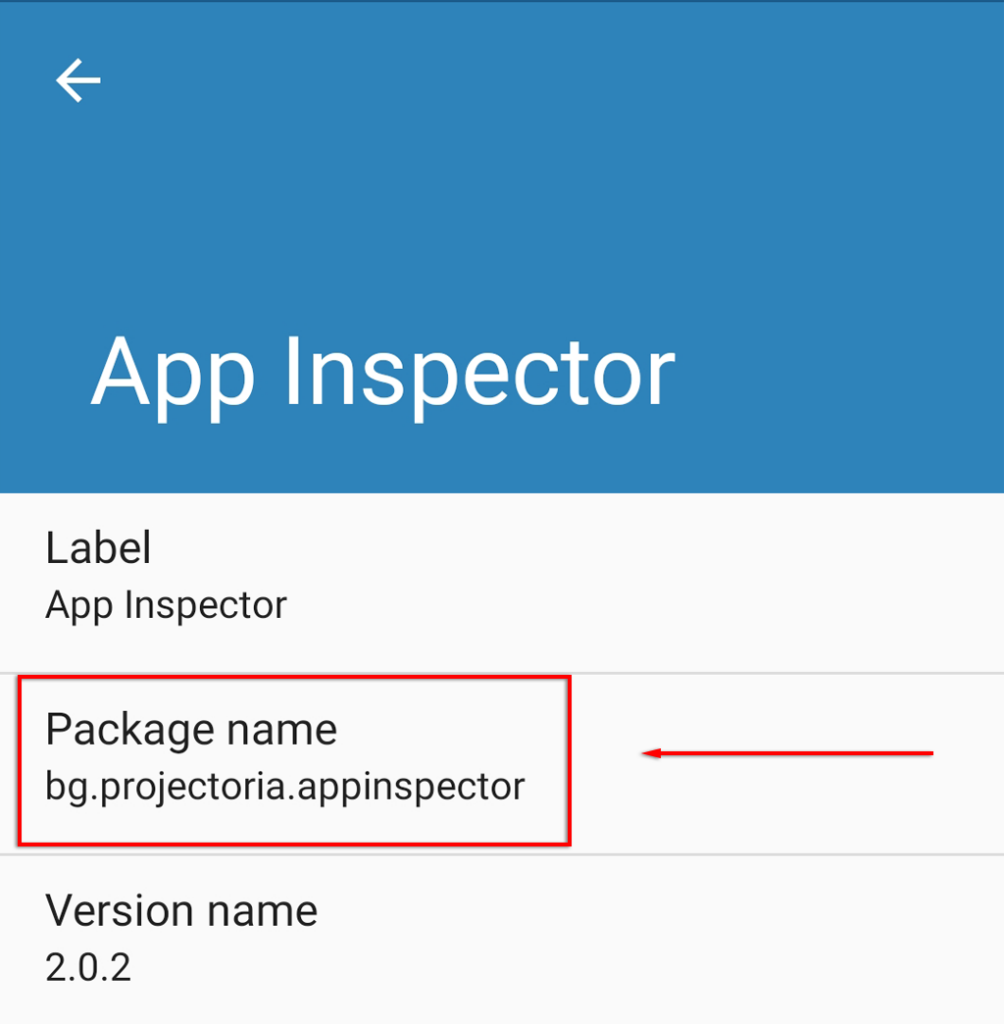
Använd sedan kommandofönstret (eller terminalen på Mac) för att komma åt din telefon via ADB. För att göra detta:

Om du till exempel vill avinstallera App Inspector skriver du:
./adb uninstall bg.projectoria .appinspector
Om det lyckas bör fönstret visa ett meddelande som säger “Framgång”. Och det är det – din app kommer nu att avinstalleras.
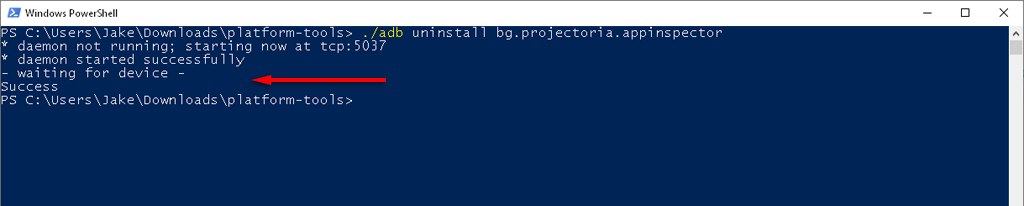
Envisa appar har börjat !
Förhoppningsvis hjälpte en av dessa metoder dig att ta bort den envisa appen. Att använda ADB-verktyget tar längst tid att konfigurera, men det är lätt att snabbt rensa alla oanvända appar när du väl gör det.

